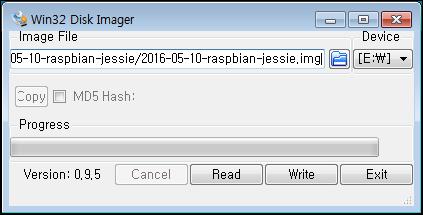Published Book on Amazon
| All of IOT Starting with the Latest Raspberry Pi from Beginner to Advanced – Volume 1 | |
| All of IOT Starting with the Latest Raspberry Pi from Beginner to Advanced – Volume 2 |
출판된 한글판 도서
| 최신 라즈베리파이(Raspberry Pi)로 시작하는 사물인터넷(IOT)의 모든 것 – 초보에서 고급까지 (상) | |
| 최신 라즈베리파이(Raspberry Pi)로 시작하는 사물인터넷(IOT)의 모든 것 – 초보에서 고급까지 (하) |
Original Book Contents
4.6.2 SD card에 image 파일 copy하기
준비된 image 파일을 사전에 준비한 SD card에 copy하여 운영체제가 설치된 SD card를 만들어야 한다.
image 파일은 일반 파일을 복사하듯이 그냥 SD card에 복사하면 운영체제의 image가 올바로 복사되지 않으므로, 반드시 image를 SD card에 그대로 옮기는 형식으로 SD card에 복사되어야 한다.
이를 위해서는 일반적인 파일 복사 기능이 아닌 좀 특별한 형태의 image 복사 기능을 제공하는 Image Writer 도구를 사용해야 한다. 이러한 기능은 시스템에서 기본 기능으로 제공하는 경우도 있고, 별도의 utility 프로그램을 사용해야 하는 경우도 있다. 사용자의 작업 환경에 따라서 적절한 방법을 사용해야 한다.
image copy 작업을 하기 위해서는 사용자의 작업 컴퓨터 시스템에서 기본으로 제공하는 명령을 사용할 수도 있고, 여의치 않으면 별도의 Image Writer utility 프로그램을 사용하여 작업할 수도 있다.
● MS Windows에서 image 파일 copy 하기
MS Windows에서는 Image Writer 기능을 제공하는 여러 가지 외부 프로그램 도구를 사용할 수 있다.
<Win32DiskImager> utility는 그러한 도구들 중 하나로서 이를 이용하면 SD card에 쉽게 image를 copy할 수 있다. 해당 프로그램은 아래의 URL에서 download 할 수 있다.
■ http://sourceforge.net/projects/win32diskimager/
해당 프로그램을 download하여 설치한 뒤 실행하면 다음과 같은 화면이 나타나는데, image 파일과 SDcard가 있는 장치를 정확히 지정하여 작업을 수행한다.
|
|
그림 4‑16 <Win32DiskImager> 프로그램
● Linux에서의 Image 파일 copy 하기
Linux에서는 Image Writer utility 프로그램을 사용하여 작업할 수도 있고, 시스템에 기본으로 제공하는 명령을 사용할 수도 있다.
Linux에서 기본적으로 제공하는 명령은 [dd] 명령인데, 이 utility를 이용하여 image copy 작업을 할 수 있다. 구체적인 명령은 해당 시스템에 대한 사용법을 참조하기 바란다.
또 Image Writer utility 프로그램을 사용하여 작업할 수도 있다.
● Mac에서의 Image 파일 copy 하기
Mac에서는 Image Writer utility 프로그램을 사용하여 작업할 수도 있고, 시스템에 기본으로 제공하는 명령을 사용할 수도 있다.
Mac에서 기본적으로 제공하는 명령은 [dd] 명령인데, 이 utility를 이용하여 image copy 작업을 할 수 있다. 구체적인 명령은 해당 시스템에 대한 사용법을 참조하기 바란다.